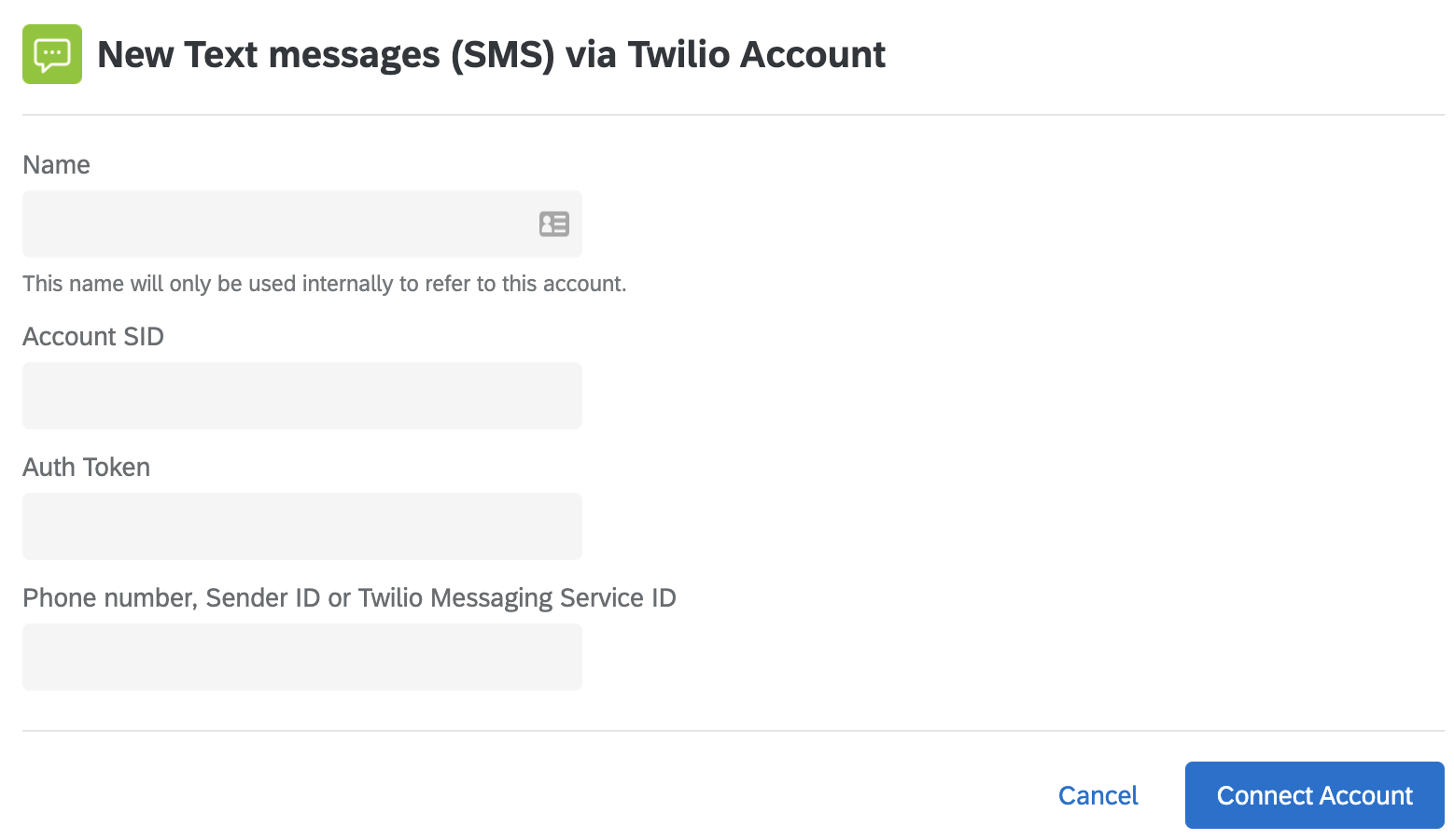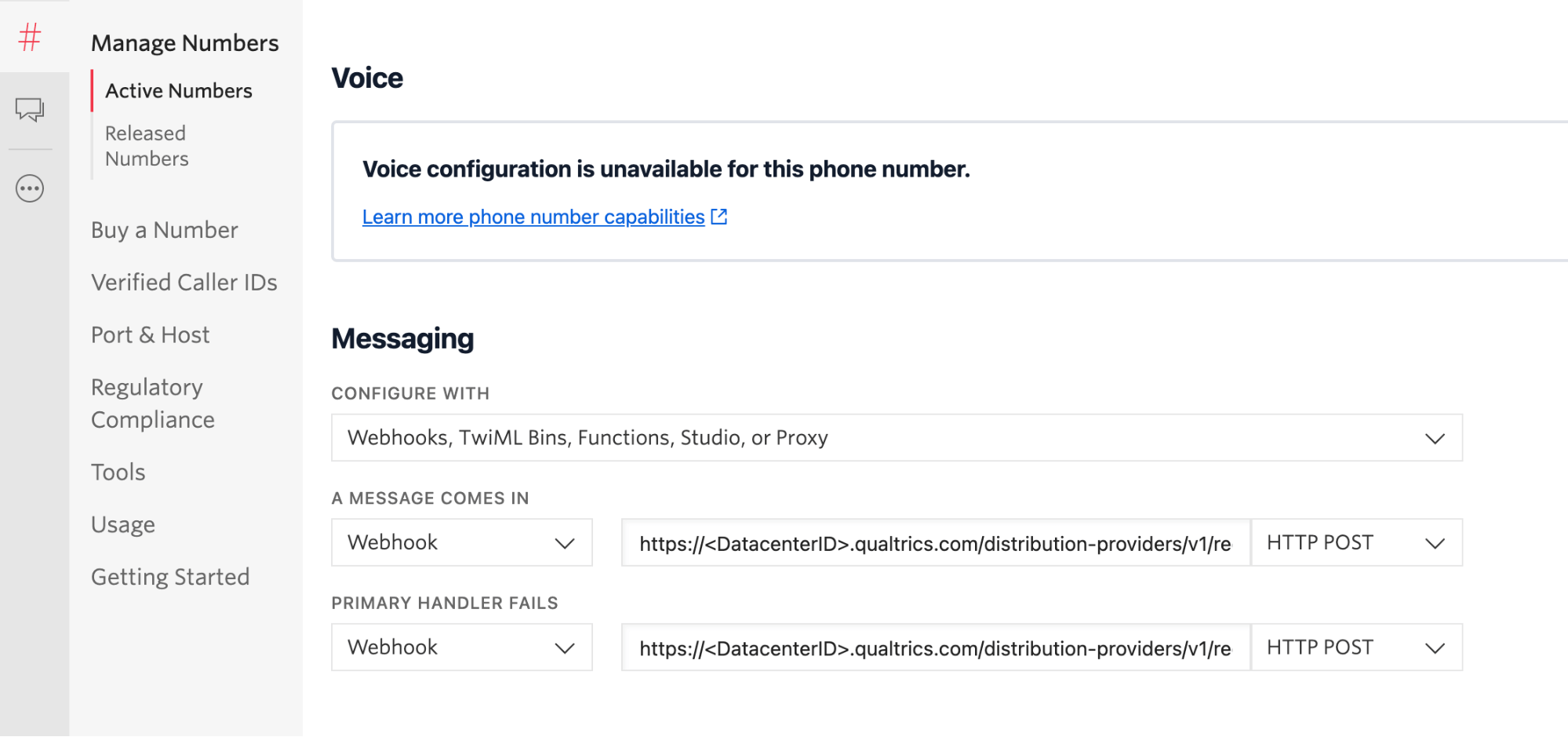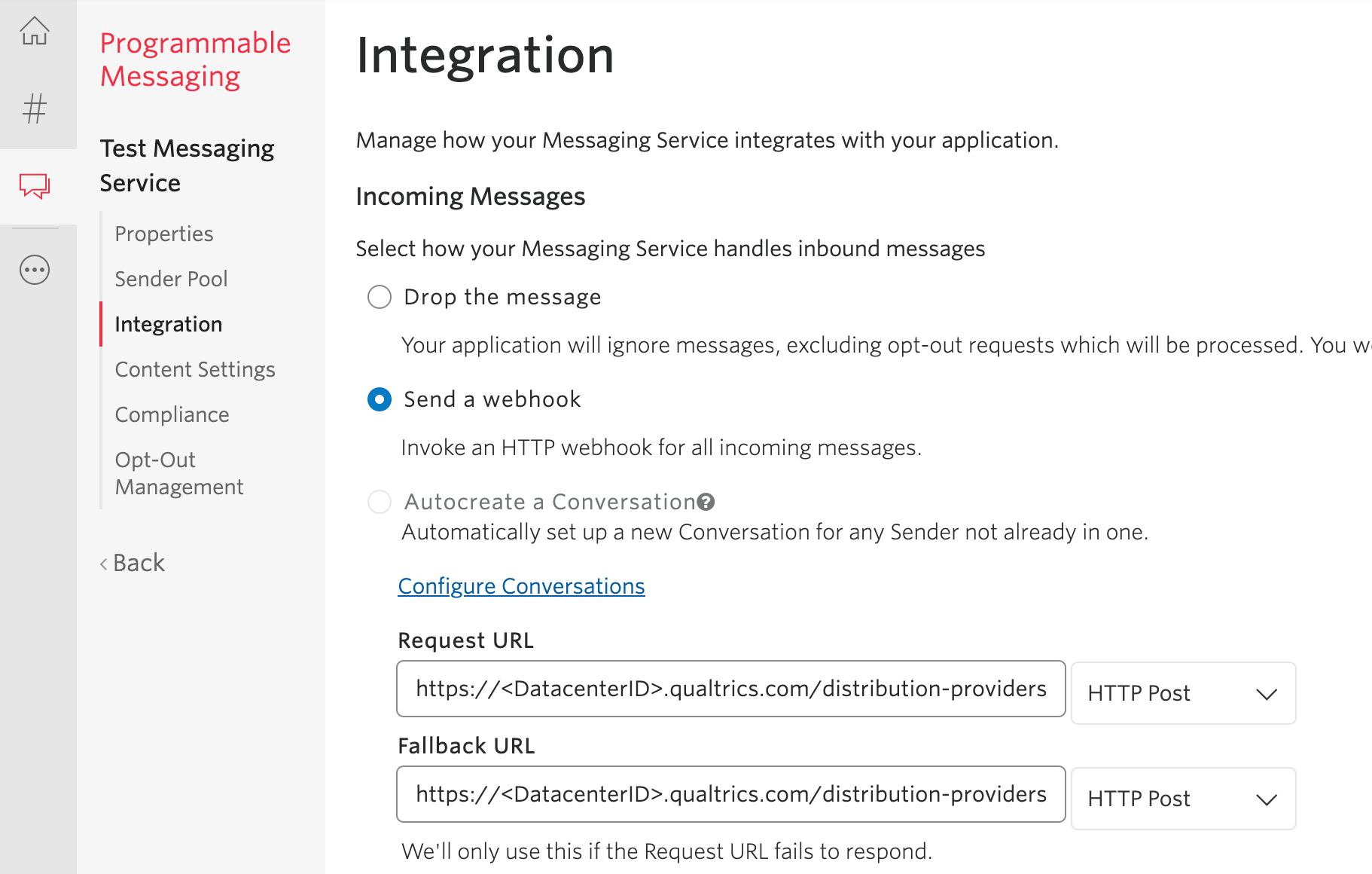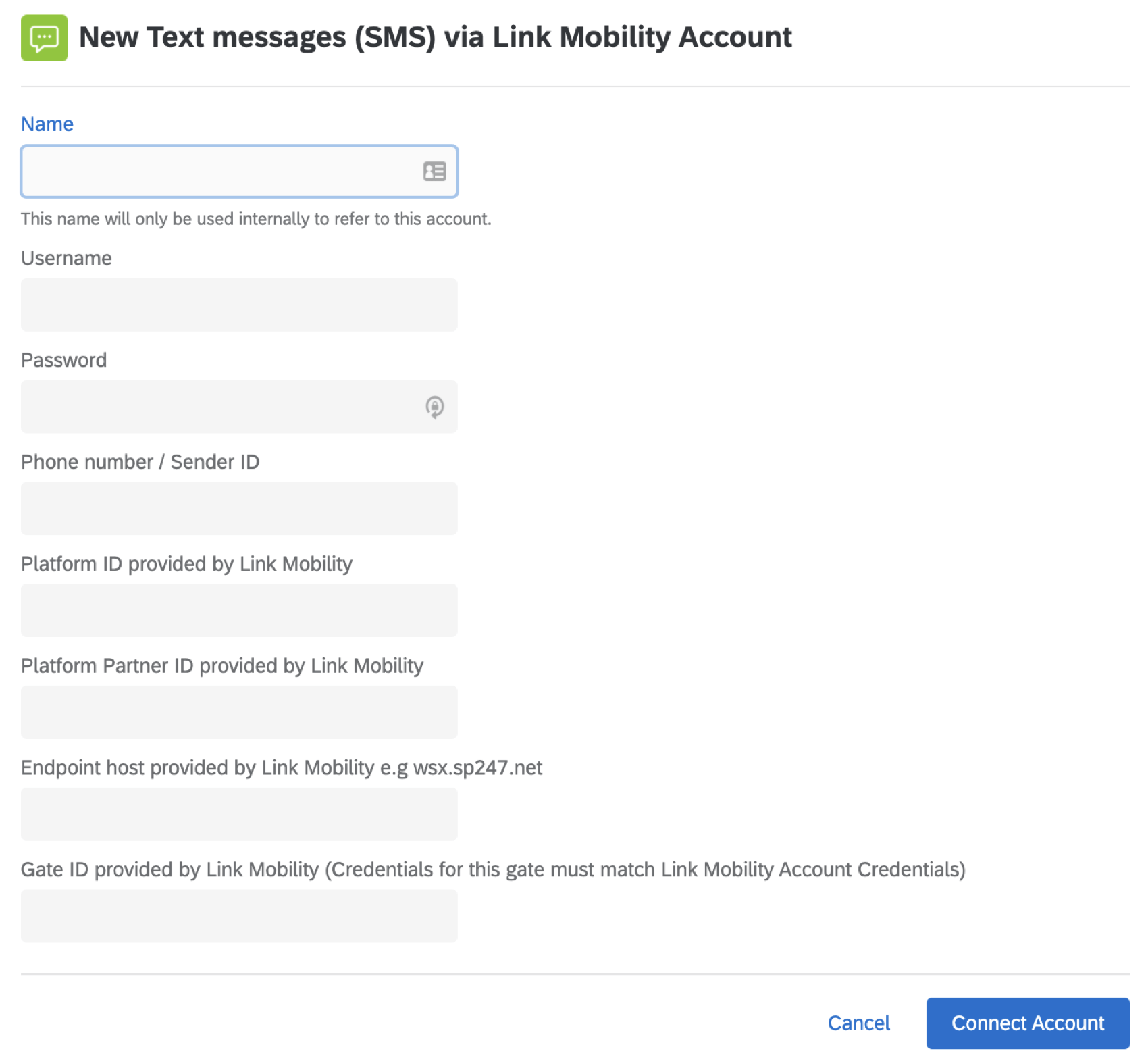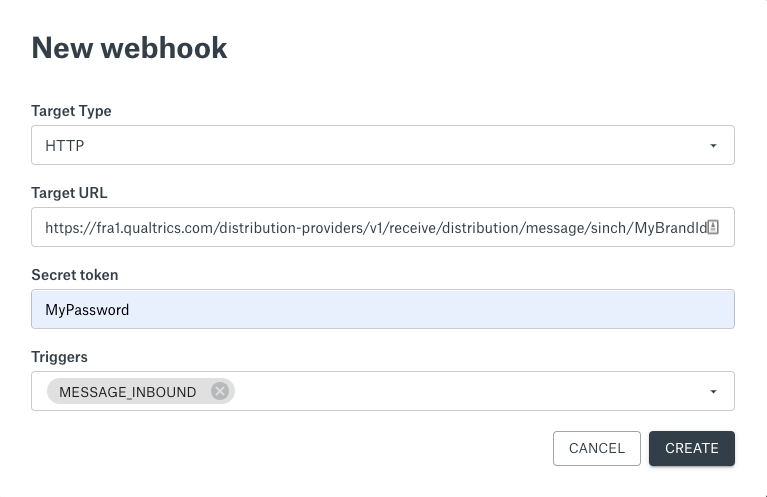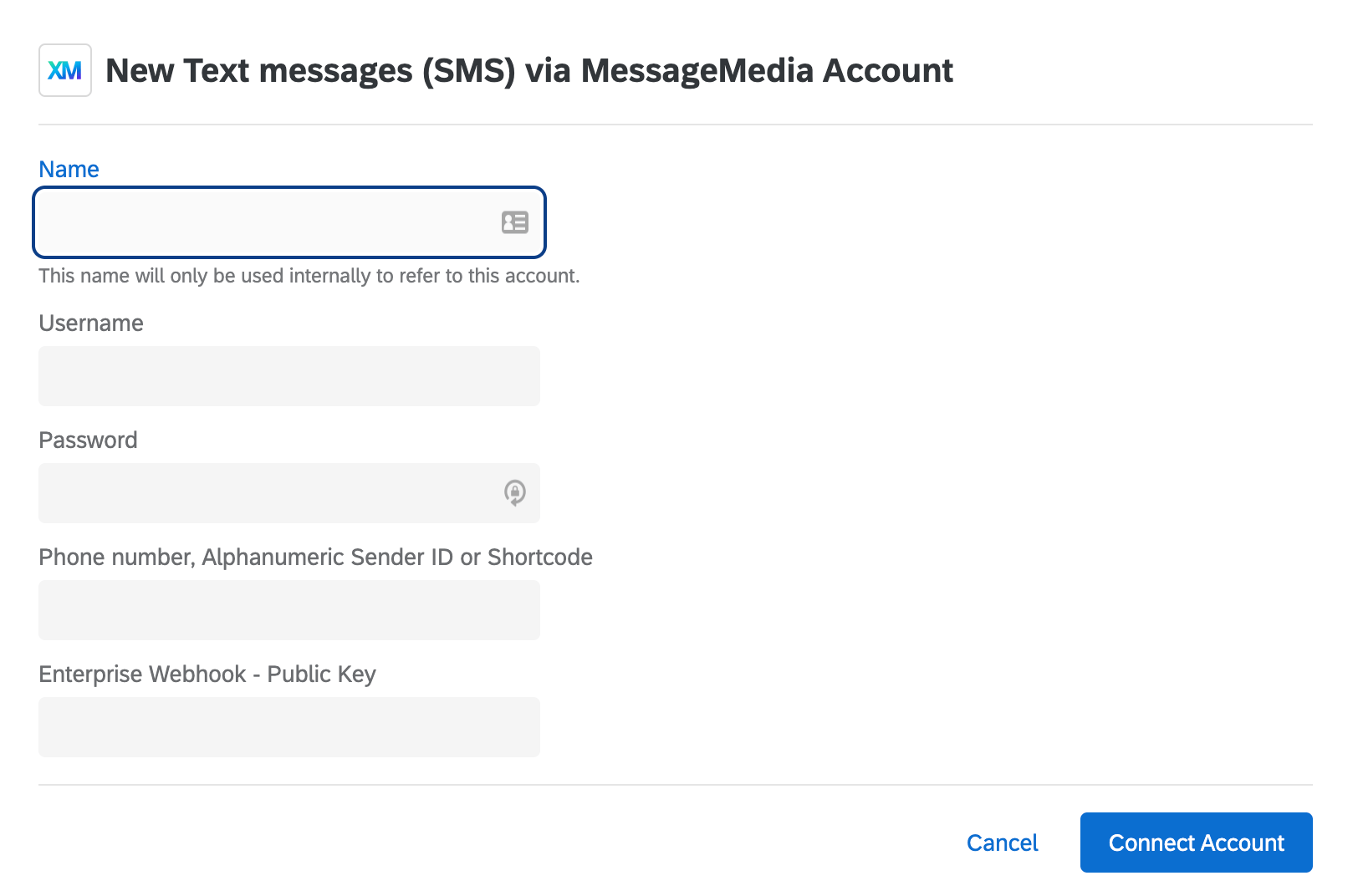独自のSMSプロバイダーの利用
独自のSMSプロバイダーの利用について
SMSアンケート配信では、アンケートやアンケートリンクをテキストで回答者の携帯電話に直接送信することができます。多くのお客様は、クアルトリクスの設定済みセットアップを使用することを選択しますが、御社がSMSプロバイダーと既存の関係をお持ちの場合は、代わりにそれを使用してクアルトリクスでSMS配信を行うことができます。
クアルトリクスはどのプロバイダーを推奨しているわけではありませんが、お客様のビジネスに最適なサービスプロバイダーを調査することをお勧めしています。このページにリストアップされているプロバイダーはすべてクアルトリクスと連携可能ですが、地域や国によって対応可能なサービスや機能が異なる場合があります。
プラットフォームのどこで独自のSMSプロバイダーを使用できるか
SMSと互換性のあるあらゆるプロジェクトや機能に対して、独自のSMSプロバイダーを設定することができます。これには以下が該当します。
- アンケート調査プロジェクトのSMS
- XM Directory
- XM Directory Lite
- 従業員エクスペリエンスプロジェクト
クアルトリクスで必要な管理者設定
- SMS配信は、クアルトリクスの標準ライセンスには含まれないアドオン機能です。免許証にSMSが付いていることを確認してください。アカウントサービスにてご確認いただけます。
- アカウントサービスに連絡し、選択したSMSプロバイダーのプラグインを送ってもらう。現在サポートしているプロバイダーは以下の通り:
- Twilio
- リンク・モビリティ
- シンチ
- インフォビップ
- メッセージメディア
- ボネージ
- メッセージバード
ご注意リストにないSMSプロバイダーのご利用をご希望の場合は、アカウントサービスにご相談ください。
- クアルトリクスアカウントにログインします。
- ナビゲーションメニューを使用して、管理者に移動します。
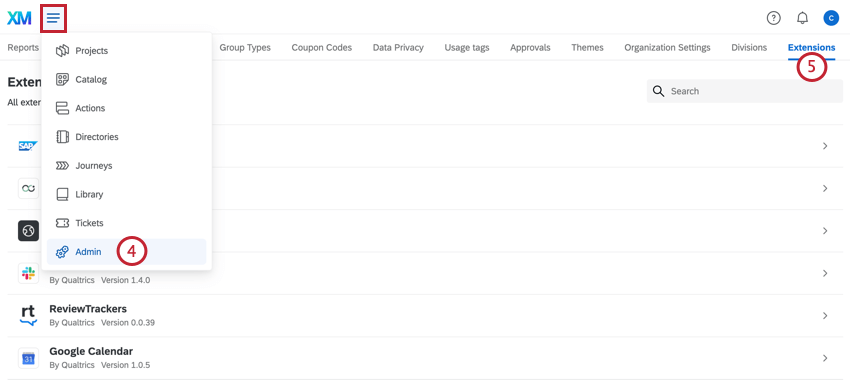
- [拡張機能]をクリックします。
- 検索バーを使ってSMSプロバイダーを検索してください。
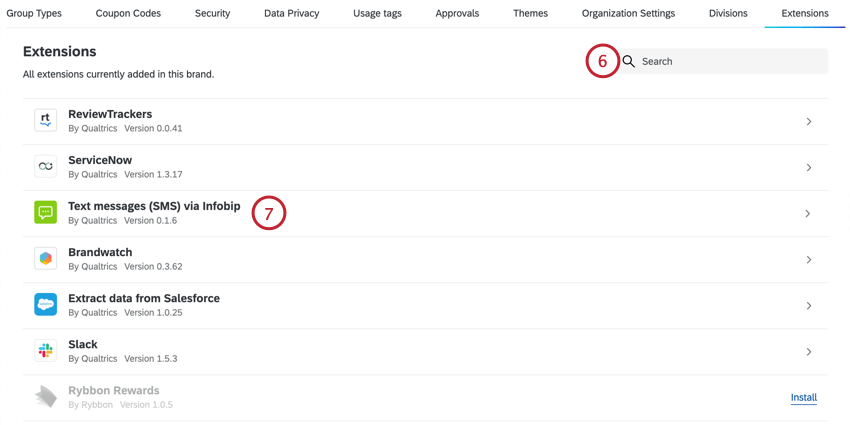
- 拡張子の名前をクリックします。
- [アカウントを追加]をクリックします。
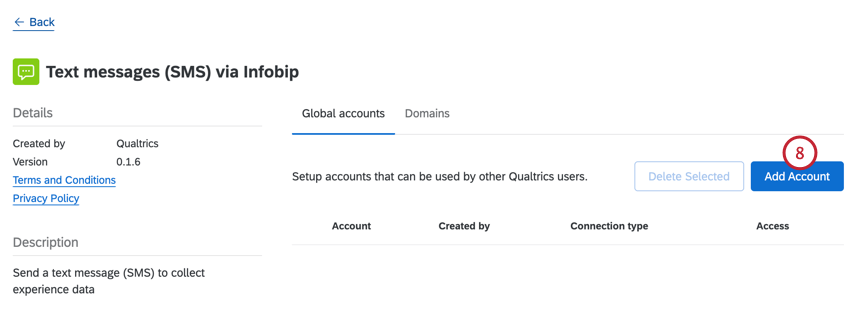
- クアルトリクスにアカウントを接続するために必要なフィールドをすべて入力してください。SMSプロバイダー固有のフィールドについては、以下のガイドを参照してください:
- 接続の設定後、接続を利用できるようにするには、すべてのユーザーにアクセシビリティを与える必要があります。拡張機能のUsersセクションのGive access to all usersリンクをクリックして、接続を有効にします。
![[すべてのユーザーにアクセス権を付与]ボタン](https://www.qualtrics.com/m/assets/support/wp-content/uploads//2021/03/extensions-permissions-4.png) Qtip:ライセンス内の特定のユーザーのアクセシビリティを削除したい場合、ユーザーまたはグループのパーミッションを編集することができます。SMS配信を使用する」権限は、SMS配信を使用できる人をコントロールします。
Qtip:ライセンス内の特定のユーザーのアクセシビリティを削除したい場合、ユーザーまたはグループのパーミッションを編集することができます。SMS配信を使用する」権限は、SMS配信を使用できる人をコントロールします。
Twilio
このセクションでは、Twilioアカウントとクアルトリクスを接続するための手順について説明します。
クアルトリクスのステップ
ブランド管理者にクアルトリクスの「必須ステップ」を完了してもらいます。
これらは、ブランド管理者がTwilioアカウントを接続するために入力する必要があるフィールドです。
- 名前この接続が何であるか、何のための接続であるかを後で識別するのに役立つ任意の名前を入力します。
- アカウントSID:APIアクセスに使用されるTwilioアカウントSID。Twilioにログイン後、ダッシュボードで確認できます。
- Auth Token: Apiアクセスに使用するTwilio Authトークン。Twilioにログイン後、ダッシュボードで確認できます。
- 電話番号、送信者ID、またはTwilioメッセージングサービスID:SMSメッセージ送信時に’FROM’番号として使用される番号またはID。これは以下のいずれかである:
- 特定の番号、例えば13531234567。これはTwilioアカウントで購入した番号でなければなりません。国番号は必ず番号の頭に付けてください。
Qtip:ショートコードも使えます。詳しくはTwilioのドキュメントをご覧ください。
- クアルトリクスなどの英数字の senderId。これはTwilioでセットアップされていないとサポートされませんのでご注意ください。Twilioのドキュメントをご覧ください。
- Twilio Messaging Service ID。Twilioのメッセージングサービスのドキュメントをご覧ください。メッセージングサービスIDはMGで始まり、Twilioにログイン後、メッセージングサービスタブのプロパティセクションにあります。
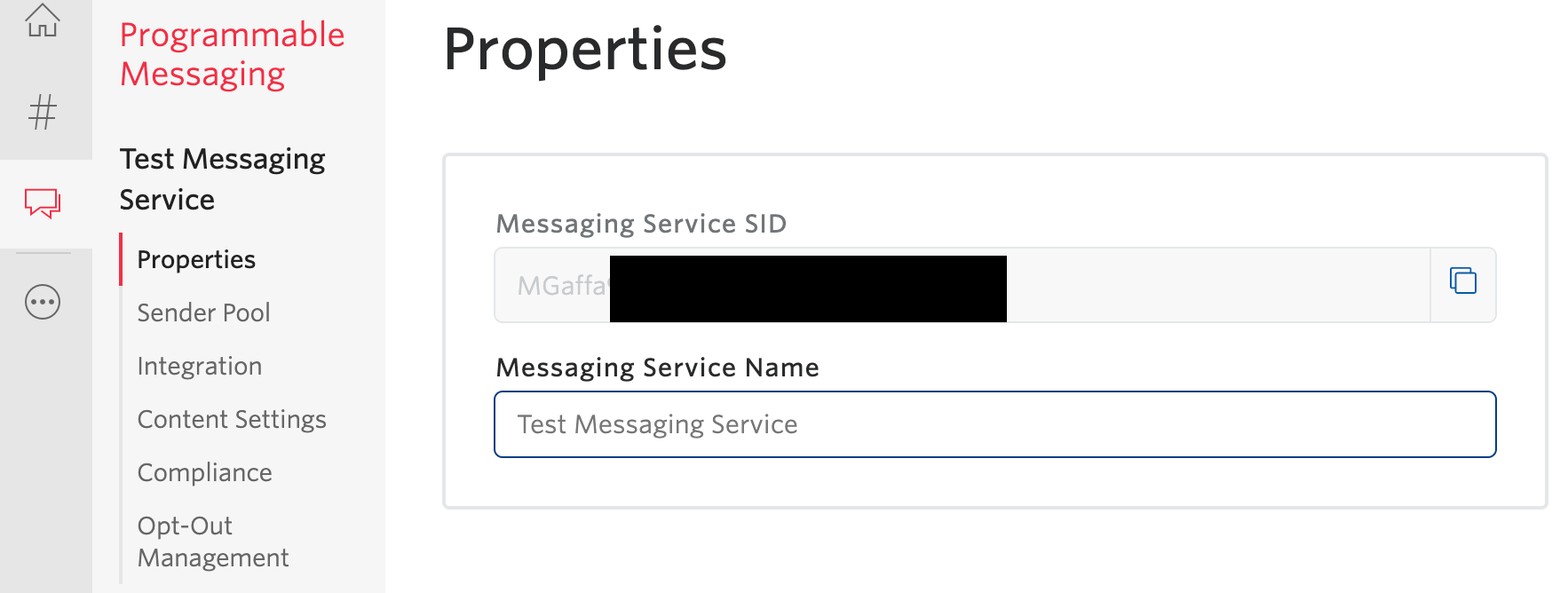 Qtip: TwilioメッセージングサービスIDは、地域番号とスマートルーティングを最もコントロールすることができます。
Qtip: TwilioメッセージングサービスIDは、地域番号とスマートルーティングを最もコントロールすることができます。
- 特定の番号、例えば13531234567。これはTwilioアカウントで購入した番号でなければなりません。国番号は必ず番号の頭に付けてください。
Twilioアカウントを接続した後、以下の手順に従って、[すべてのユーザーにアクセシビリティを与える]を選択します。
Twilioのステップ
電話番号やメッセージングサービスのウェブフックを設定する必要があります。TwilioのWebhookに関する詳細はこちらをご覧ください。
ウェブフックの設定
ウェブフックのURLは以下のような形になります。
https://<。いくつかのパラメータは、クアルトリクスライセンス/ブランドの情報を使用して編集する必要があることに注意してください;データセンターID>.qualtrics.com/distribution-providers/v1/receive/distribution/message/twilio-sms/<;組織IDメソッドはHTTP/POSTでなければなりません。
番号のWebhookを設定する
Twilioで番号のWebhookを設定します:
- マネージャー番号を選択。
- アクティブ・ナンバーのセクションにたどり着いた。
- 設定したい番号を選択する。
- Messagingヘッダーで、Webhooksで構成することを選択します。
- メッセージをWebhookに設定し、URLを以下のように設定する。< > とその中のすべてを組織のパラメータに置き換える:
https://<;データセンターID>.qualtrics.com/distribution-providers/v1/receive/distribution/message/twilio-sms/<;組織IDってね; - それがHTTP/POSTメソッドとしてマークされていることを確認してください。
- また、バックアップURL(「プライマリ・ハンドラーが失敗した」場合の処理)を同じURLとメソッドに指定することもできる。
メッセージングサービスのWebhookを設定する
メッセージングサービスを使用するように番号を設定している場合は、単一の番号の場合とは異なる方法でWebhookを追加します。
Twilio コンソールで
- プログラム可能なメッセージを選択する。
- 設定したいメッセージングサービスを選択するか、新規作成します。詳しくはTwilioサポートドキュメントをご覧ください。
- メッセージングサービスを選択したら、インテグレーションセクションを選択します。
- 受信メッセージに上記のURLと組織パラメータを含めるように設定する必要があります。
- それがHTTP/POSTメソッドとしてマークされていることを確認してください。
- また、バックアップURLを同じURLと方法に指定することもできます。
リンク・モビリティ
このセクションでは、Link Mobilityアカウントをクアルトリクスに接続するための手順について説明します。
クアルトリクスのステップ
ブランド管理者にクアルトリクスの「必須ステップ」を完了してもらいます。
これらは、ブランド管理者がLink Mobilityアカウントに接続するために入力する必要のあるフィールドです。
- 名前 この接続が何であるか/何のための接続であるかを後で識別するのに役立つ任意の名前を入力します。
- ユーザー名: Link Mobilityアカウントのユーザー名。
- パスワード: Link Mobilityアカウントのパスワード。
- 電話番号/送信者ID: SMSメッセージ送信時に「FROM」番号として使用される番号またはID。これは以下のいずれかである:
- 特定の番号、例えば+35312345678。番号の先頭には必ずプラス記号(+)と国番号を入れてください。
- クアルトリクスなどの英数字の送信者ID。リンクモビリティで設定する必要があります。
- リンクモビリティが提供するプラットフォームID リンクモビリティが提供するプラットフォームID。
- リンクモビリティが提供するプラットフォームパートナーID リンクモビリティが提供するプラットフォームパートナーID。
Qtip:これらのIDを見つけるのに助けが必要な場合は、Link Mobilityのサポートチームに連絡することをお勧めします。
- リンクモビリティが提供するエンドポイントホスト Link Mobility が提供するエンドポイントホスト。URLのベースホストのみを含める。例えば、https://wsx.sp247.net/smsはwsx.sp247.net となる。
- リンクモビリティが提供するゲートID リンクモビリティから提供されたゲートID。このGateIDの認証機能は、自分らしくいられることのためのユーザー名とパスワードと一致する必要があります。
Link Mobilityアカウントに接続したら、以下の手順に従って、「すべてのユーザーにアクセシビリティを与える」を選択します。
シンチ
このセクションでは、Sinchアカウントをクアルトリクスに接続するための手順について説明します。
クアルトリクスエクステンションの設定
ブランド管理者にクアルトリクスの「必須ステップ」を完了してもらいます。
シンチアカウント設定
ステータスレポートを有効にするには、Conversation API AppのWebhooksセクションに移動し、「Add Webhook」を選択します。
- ターゲット・タイプはHTTPでなければならない。
- ターゲットURLは“https://”の形式でなければならない。<DatacenterID>.qualtrics.com/distribution-providers/v1/receive/distribution/status/sinch/<OrganizationID>」
- シークレットトークンは 、ステータスレポートと双方向SMSの両方に使用するために生成する必要があります。クアルトリクスでエクステンションを設定する際に必要になりますので、メモしておいてください。
- トリガーはEVENT_DELIVERYとMESSAGE_DELIVERYでなければならない。
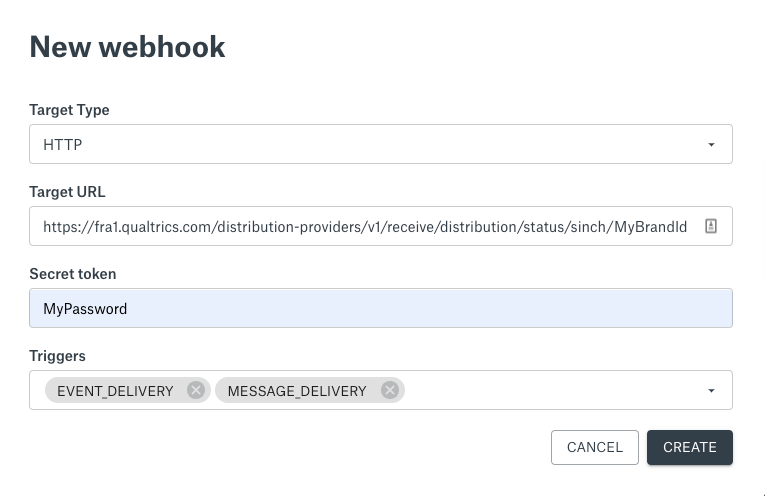 双方向SMSを有効にするには、Conversation API AppのWebhooksセクションに移動し、「Add Webhook」を選択します。
双方向SMSを有効にするには、Conversation API AppのWebhooksセクションに移動し、「Add Webhook」を選択します。
- ターゲット・タイプはHTTPでなければならない。
- ターゲットURLは“https://”の形式でなければならない。<DatacenterID>.qualtrics.com/distribution-providers/v1/receive/distribution/message/sinch/<OrganizationID>”
- シークレットトークンは、ステータスレポートと双方向SMSの両方に使用するために生成する必要があります。クアルトリクスでエクステンションを設定する際に必要になりますので、メモしておいてください。
- トリガーはMESSAGE_INBOUNDでなければならない。
シンチアカウントとクアルトリクスを接続する
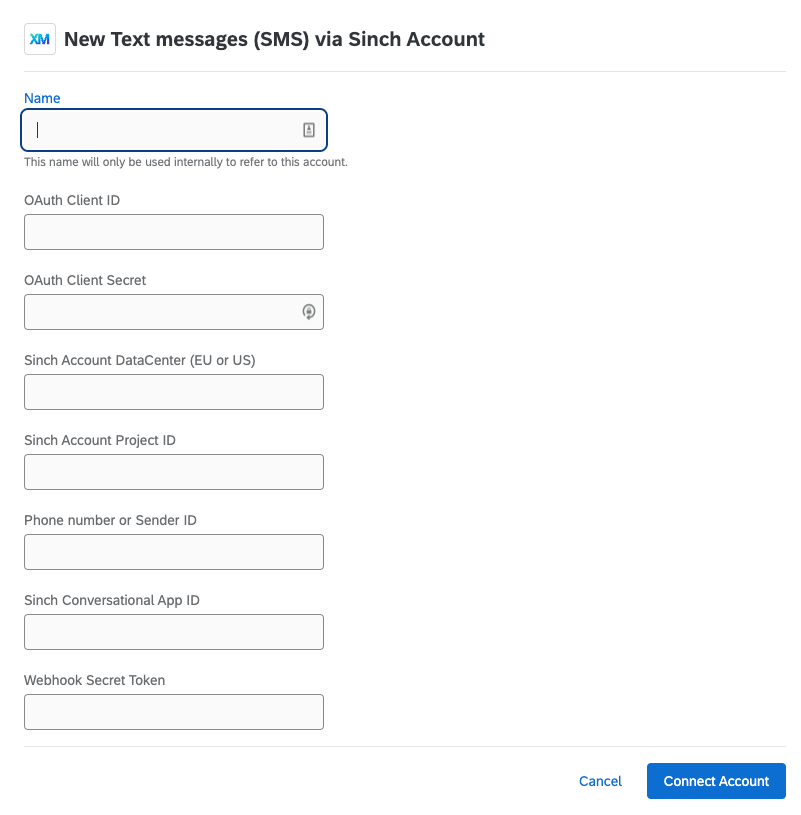 これらは、ブランド管理者がSinchアカウントに接続するために入力する必要があるフィールドです。
これらは、ブランド管理者がSinchアカウントに接続するために入力する必要があるフィールドです。
- 名前この接続が何であるか、何のための接続であるかを後で識別するのに役立つ任意の名前を入力します。
- OAuthクライアントID: Sinchにログイン後、ダッシュボードで作成できます。クライアントIDとシークレットのペアを作成します。クライアントIDはここに、シークレットは以下に入力してください。
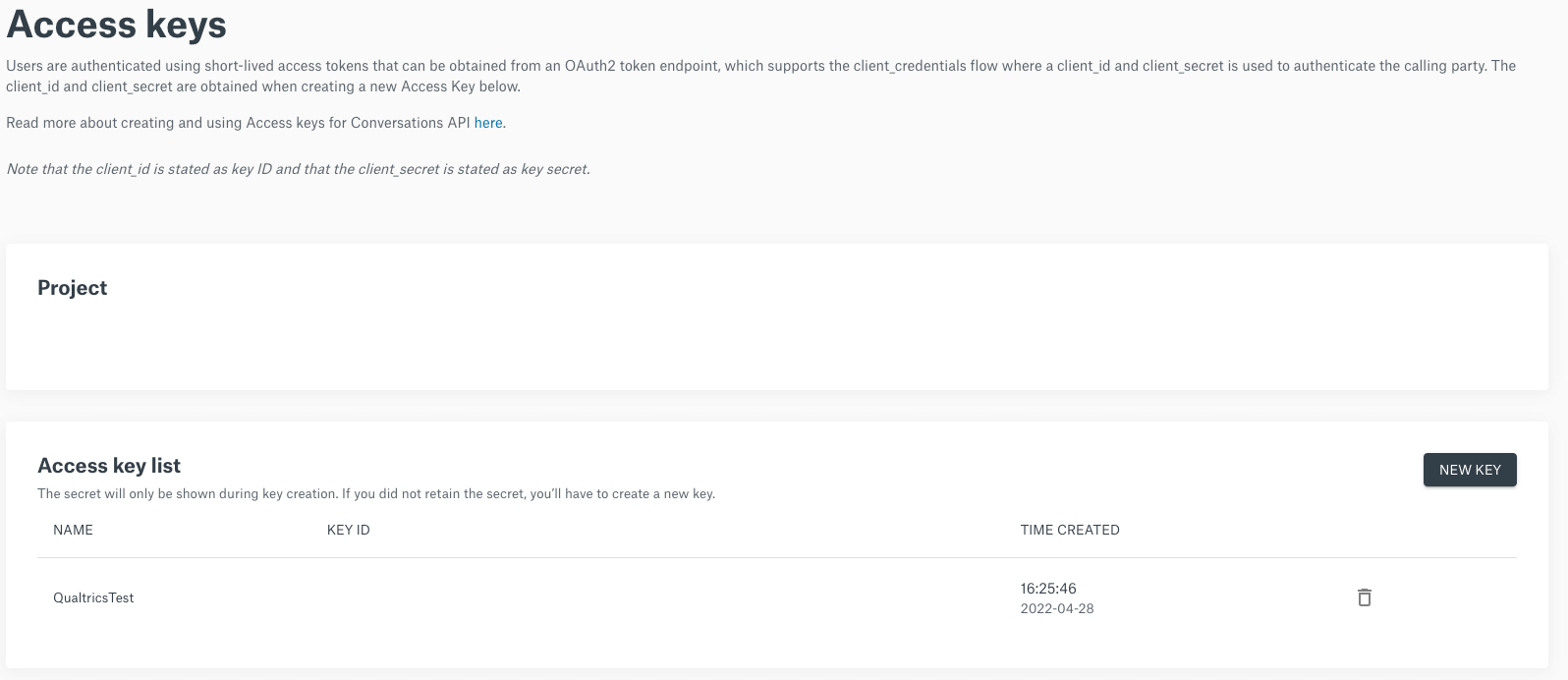
- OAuth Client Secret: 上記で作成したクライアントIDとシークレットのペアのシークレット。
- シンチアカウントデータセンター(EUまたはUS): あなたのConversation API Appが置かれている地域。これはシンチにログインした後のダッシュボードで確認できます。
- シンチアカウントプロジェクトID: あなたのSinchアカウントプロジェクトID。シンチにログイン後、ダッシュボードで確認できます。
- 電話番号または送信者ID:SMSメッセージ送信時に「FROM」番号として使用される番号またはID。これは以下のいずれかである:
- 特定の番号、例えば35312345678。冒頭に必ず国番号を入れること。
- クアルトリクスなどの英数字の送信者ID。
- Sinch Conversational App ID(シンチ・カンバセーション・アプリID): 会話APIアプリのID。シンチにログイン後、ダッシュボードで確認できます。
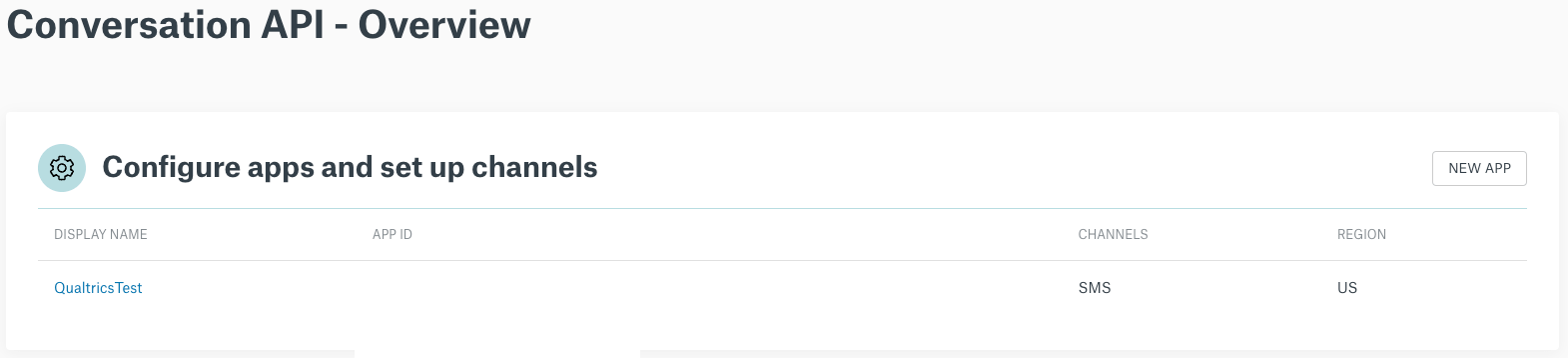
- Webhookシークレットトークン:ステータスレポートと双方向メッセージ用のウェブフックを設定する際に作成したシークレットです。
Sinchアカウントを接続した後、以下の手順に従って、「すべてのユーザーにアクセシビリティを与える」を選択します。
インフォビップ
このセクションでは、Infobipアカウントとクアルトリクスを接続するための手順について説明します。
クアルトリクスのステップ
これらは、ブランド管理者がInfobipアカウントに接続するために入力する必要のあるフィールドです。
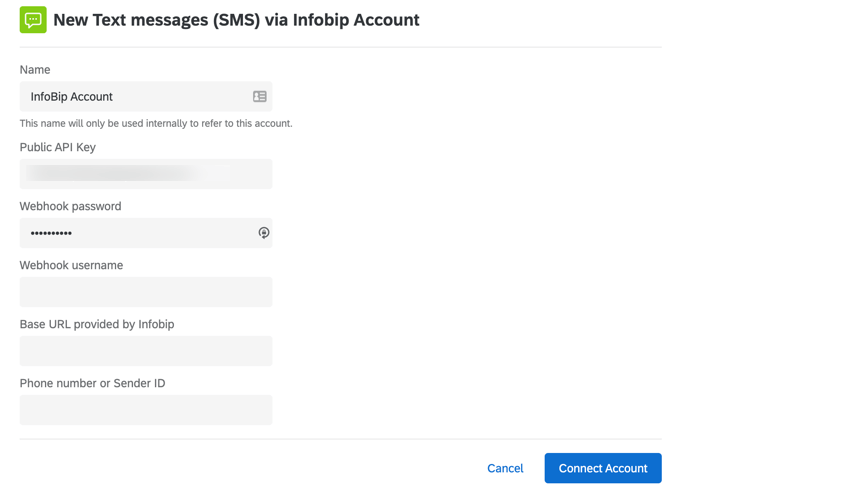
- 名前 この接続が何であるか/何のための接続であるかを後で識別するのに役立つ任意の名前を入力します。
- 公開APIキー: お客様のInfobip APIキーです。キーを生成するには、Infobipポータルにログインし、[新規APIキー]をクリックします。すでにAPIキーをお持ちの場合は、新しいキーを生成する代わりに、既存のキーをコピーしてください。
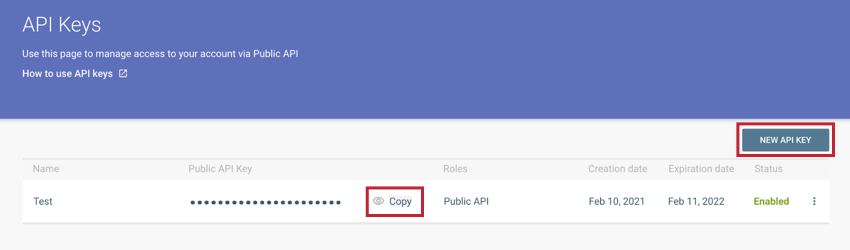
- Webhookパスワード: Webhookパスワードとユーザー名の欄にインフォビップのユーザー名とパスワードを入力してください。この設定が完了したら、Infobipサポートに連絡し、WebhookのBasic認証機能の設定を依頼してください。ユーザー名とパスワードを提供する必要がある。ユーザー名に特殊文字は使用しないでください。
- Webhookユーザー名: 上記のWebhookパスワードを参照してください。
- インフォビップが提供するベースURL: あなたのInfobipベースURL。URLを見つけるには、Infobipポータルにログインし、API Base URLをコピーします。クアルトリクスにURLを貼り付ける際は、https:// の 部分を削除してください。
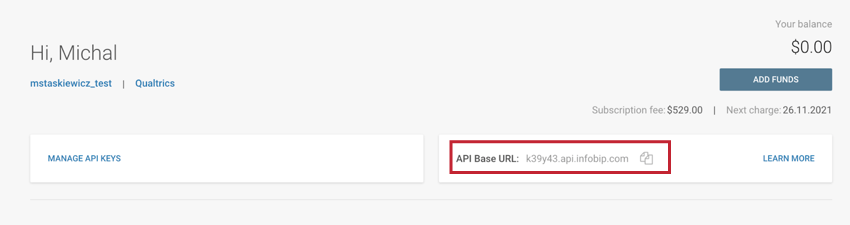
- 電話番号または送信者ID: SMS送信時に “FROM “番号となる番号またはID。電話番号/発信者IDを調べるには、Infobipポータルにログインしてください。番号またはIDを追加する際は、接頭辞(+または00)を付けないでください。これは以下のいずれかである:
Infobipサポートに連絡する際、Webhook URLを提供する必要があります。ステータスレポートを有効にするには、WebhookのURLは以下の形式になります:
- https://<DatacenterID>.qualtrics.com/distribution-providers/v1/receive/distribution/status/infobip-sms/<OrganizationID>
双方向SMSを有効にするには、WebhookのURLは以下の形式になります:
- https://<DatacenterID>.qualtrics.com/distribution-providers/v1/receive/distribution/message/infobip-sms/<OrganizationID>
InfoBipアカウントを接続したら、以下の手順に従って、[すべてのユーザーにアクセシビリティを与える]を選択します。
メッセージメディア
このセクションでは、MessageMediaアカウントとクアルトリクスを接続するための手順について説明します。
MessageMediaアカウントの設定
クアルトリクスに接続するための重要な認証情報を取得するには、まずMessageMediaアカウントで新しいキーを作成する必要があります。
以下の手順に従って、「基本認証」でキーを作成してください。
APIキーとシークレットを保存します。キーはクアルトリクスに接続する際のユーザー名として、シークレットはパスワードとして機能します。
クアルトリクス・エクステンションの設定
ブランド管理者にクアルトリクスの「必須ステップ」を完了してもらいます。
これらは、ブランド管理者がMessageMediaアカウントに接続するために入力する必要のあるフィールドです。
- 名前この接続が何であるか/何のための接続であるかを後で識別するのに役立つ任意の名前を入力します。
- ユーザー名:あなたのMessageMedia APIキー。
- パスワード: あなたのMessageMedia APIシークレット。
- 電話番号、英数字 送信者:SMSメッセージ送信時に「FROM」番号として使用される番号またはID。これは以下のいずれかである:
- 特定の番号、例えば35312345678。
- クアルトリクスなどの英数字の送信者ID。
Qtip:双方向SMS(Interactive SMS)を使いたい場合は、英数字の送信者IDではなく、特定の番号を使う必要があります。
- Enterprise Webhook – 公開鍵:公開鍵:コールバックおよび双方向SMSの検証に使用される公開鍵。このキーを入手するには、メッセージメディアの担当者にお問い合わせください。
MessageMediaアカウントを接続したら、以下の手順で「すべてのユーザーにアクセシビリティを与える」を選択します。
ボネージ
このセクションでは、Vonageアカウントをクアルトリクスに接続するための手順について説明します。
クアルトリクスのステップ
これらは、ブランド管理者がVonageアカウントを接続するために入力する必要のあるフィールドです。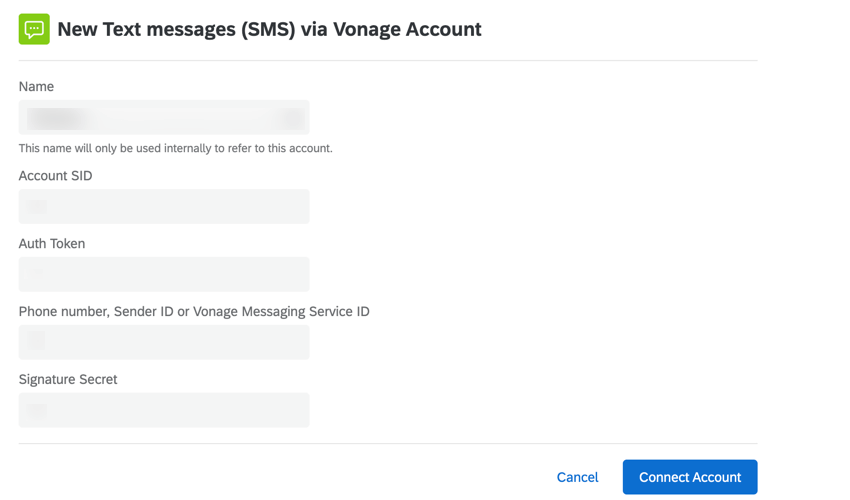
- 名前 この接続が何であるか/何のための接続であるかを後で識別するのに役立つ任意の名前を入力します。
- アカウントSID:あなたのVonageアカウントID。
- 認証トークン:Apiアクセスに使用されるVonage Authトークン。Vonageにログイン後、ダッシュボードで確認できます。
- 電話番号、送信者ID、またはVonage MessageService ID: SMSメッセージ送信時に「FROM」番号として使用される番号またはID。これは以下のいずれかであろう:
- 特定の番号、例えば35312345678。国番号は常に先頭に付けますが、その他の接頭辞(+や00)は付けないでください。
- クアルトリクスなどの英数字の送信者ID。
Qtip:双方向SMSを使用する場合は、英数字の送信者IDではなく、特定の番号を使用する必要があります。
- 署名の秘密(Signature Secret): ウェブフックの署名を生成するために使用される秘密です。
Vonageアカウントを接続したら、以下の手順に従って、「すべてのユーザーにアクセシビリティを与える」を選択します。
メッセージバード
このセクションでは、メッセージバードのアカウントをクアルトリクスに接続するための手順について説明します。
メッセージバードのステップ
メッセージバードのアカウントに接続する前に、メッセージバードの管理者が以下の手順を実行する必要があります。
- メッセージバードにログインしてください。
- 育成 タブを開く。
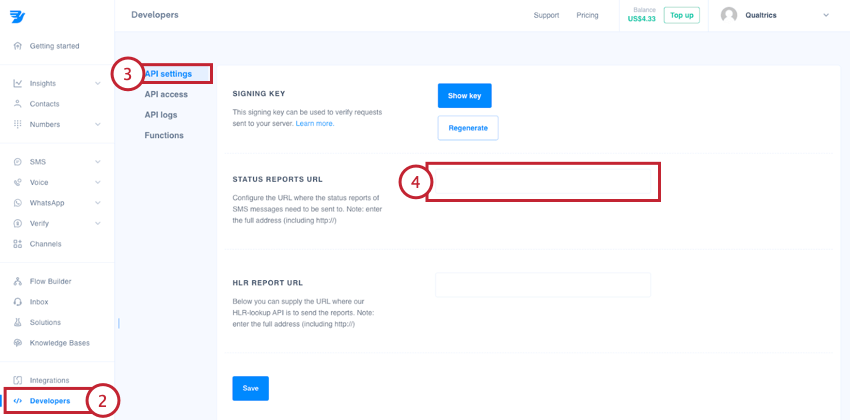
- API設定をクリックします。
- ステータスレポートのURLを入力してください。URLは以下の形式でなければなりません: https://データセンターID.qualtrics.com/distribution-providers/v1/receive/distribution/status/twilio-sms/組織ID.
QTip:データセンターと組織のIDを見つけるには、クアルトリクスIDの検索をご覧ください。
双方向SMSを使用する場合は、以下の追加ステップを完了する必要があります:
- フロービルダー]タブに移動する。
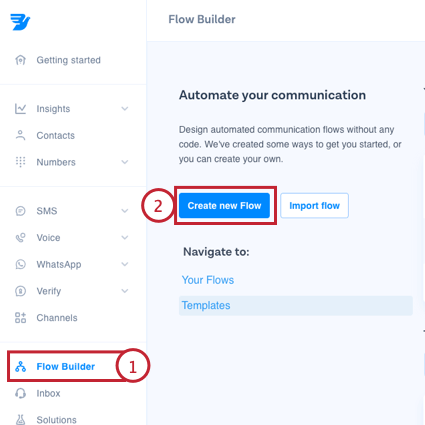
- 新しいフローを作成」をクリックします。
- テンプレートを選択する。
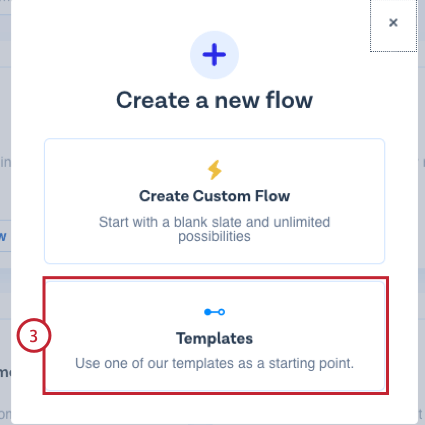
- SMSテンプレートでHTTPエンドポイントを呼び出すを 選択します。
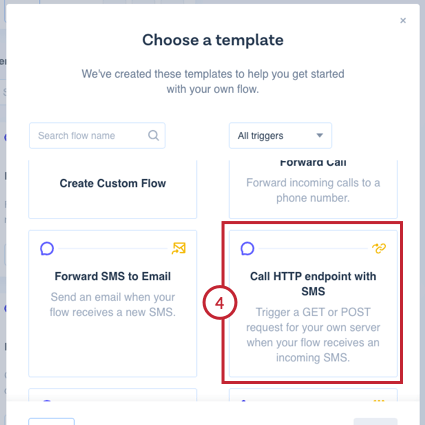
- メソッドはPOSTを選択する。
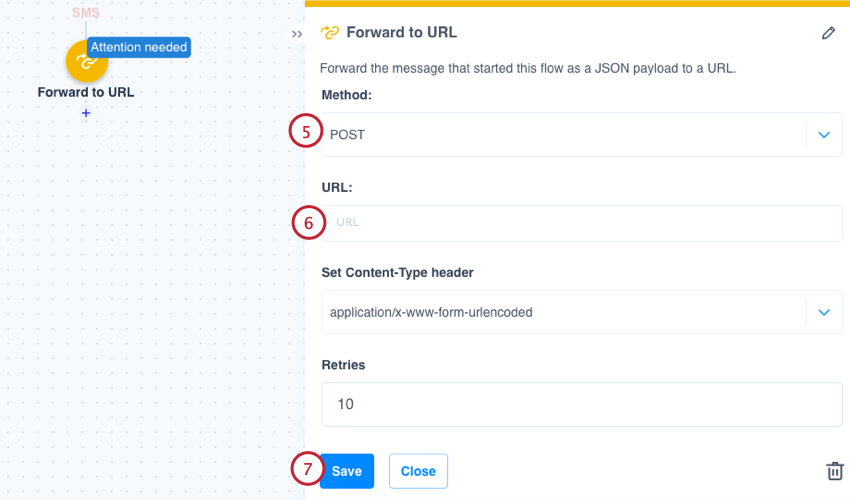
- URLには、以下の形式でURLを入力してください。https://データセンターID>.qualtrics.com/distribution-providers/v1/receive/distribution/message/twilio-sms/OrganizationID.
QTip:データセンターと組織のIDを見つけるには、クアルトリクスIDの検索をご覧ください。
- [保存]をクリックします。
- フローを公開する。
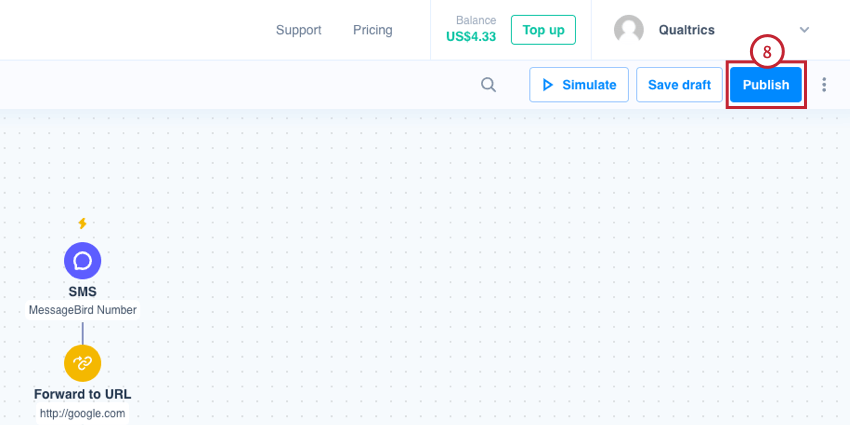
クアルトリクスのステップ
これらは、ブランド管理者がメッセージバードアカウントに接続するために入力する必要のあるフィールドです。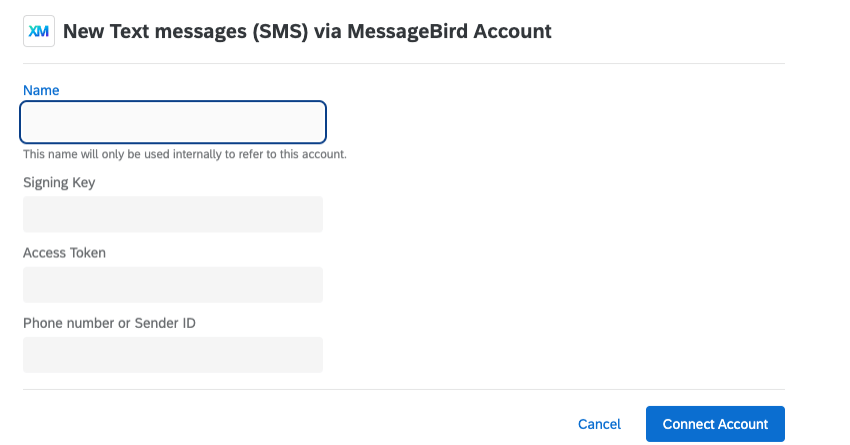
- 名前この接続が何であるか/何のための接続であるかを後で識別するのに役立つ任意の名前を入力します。
- 署名キー:受信メッセージの検証に使用されるメッセージバードの署名鍵。MessageBirdアカウントのDeveloperセクションにあります。
- アクセシビリティトークン:Apiアクセスに使用するメッセージバードアクセストークン。メッセージバードにログイン後、ダッシュボードで確認できます。
- 電話番号または送信者ID:SMSメッセージ送信時に「FROM」番号として使用される番号またはID。これは以下のいずれかであろう:
-
- 特定の番号、例えば35312345678。国番号は常に先頭に付けますが、その他の接頭辞(+や00)は付けないでください。
- クアルトリクスなどの英数字の送信者ID。
Qtip:双方向SMSを使用する場合は、英数字の送信者IDではなく、特定の番号を使用する必要があります。 -
メッセージバードアカウントを接続したら、以下の手順で「すべてのユーザーにアクセシビリティを与える」を選択します。